Permanent uitschakelen van Windows Defender ( Op windows 10 )
Je kunt onderstaande stappen volgen en het handmatig uitschakelen, echter is het ook mogelijk om windows defender uit te schakelen door middel van onderstaande registry fix te downloaden.
Het uitschakelen van Windows Defender is nuttig om er voor te zorgen dat de computer sneller wordt.
immers wordt niet meer elk bestand dat je opent, download of kopeeërt eerst gescanned.
Vooral bij het downloaden van bestanden is dit een snelheidswinst, maar het is ook nuttig als je
miningsoftware onder windows wilt installeren. De meeste miningtools worden als virus gezien
en direct na het downloaden geblokkeerd of zelfs auotmatisch verwijderd.
Natuurlijk moet je er wel rekening mee houden dat je zonder virusscanner meer risico loopt.
doe dit dus nooit op een computer waarop je belangrijke gegevens / fotos hebt opgeslagen.
Eenvoudige methode:
Download ondertaande .reg aanpassing en updat je windows register door er met de rechter muisknop op te klikken en de waarden aan het register toe te voegen. De wijziging gaat in werking nadat je windows op nieuw hebt gestart.
Download het zip bestand, het bevat twee register aanpassingen, voor zowel enable als disable windows defender.
Handmatige methode:
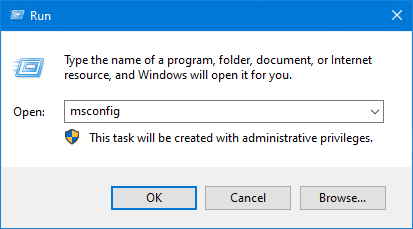
Start msconfig als administrator
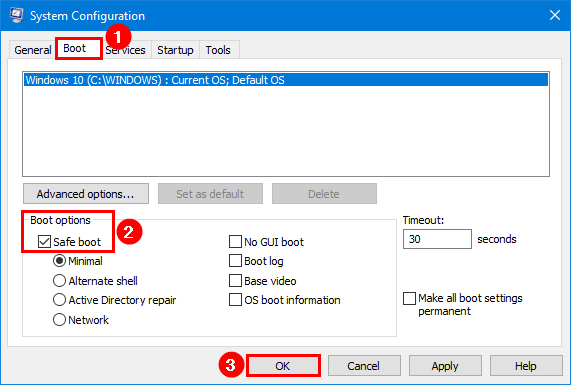
Selecteer het tabblad BOOT en selecteer Safe Boot
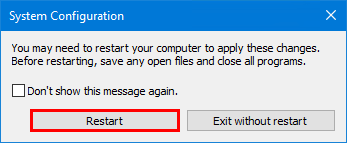
Hertart windows
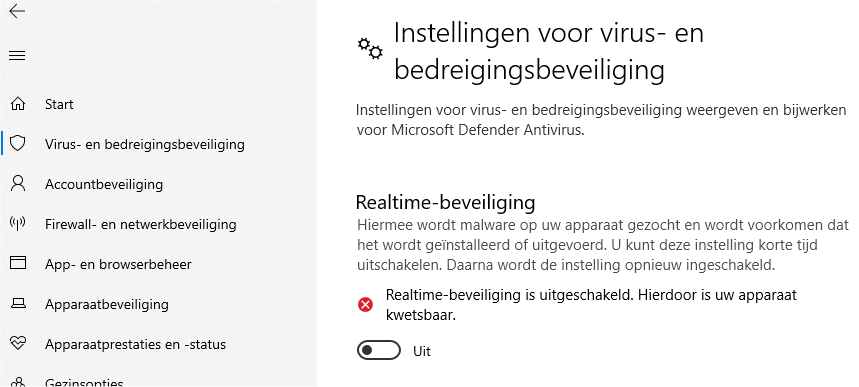
Schakel de realtime beveiliging uit.
Download Autoruns voor Windows ( Bij Microsoft zelf: Klik hier )
Of van deze site: Klik hier
Pak het zip bestand uit en start autoruns.exe
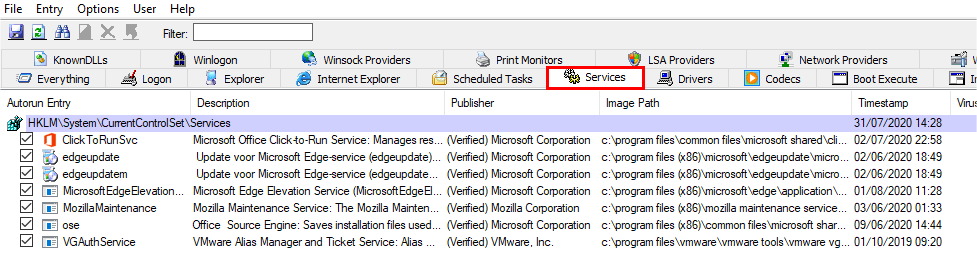
Selecteer het tabblad Services:

Verberg de windows items onder opties.
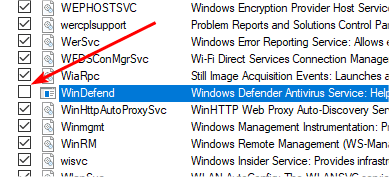
Schakel windows defender uit
Start msconfig als administrator
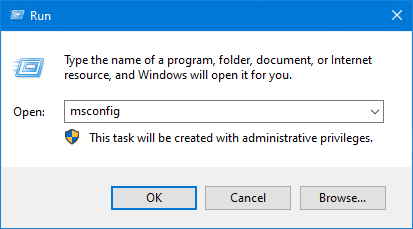
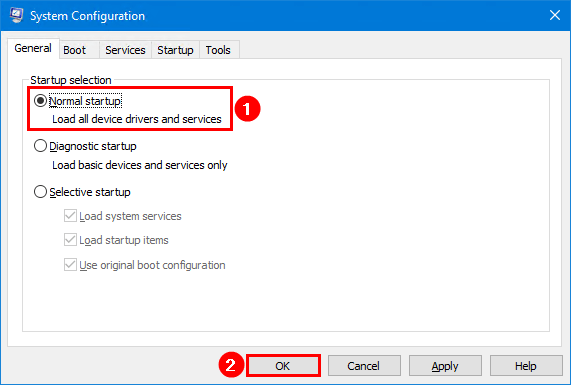
Stel normale modus weer in
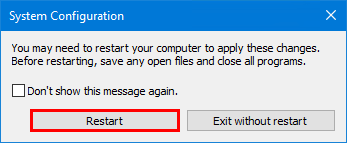
Herstart Windows
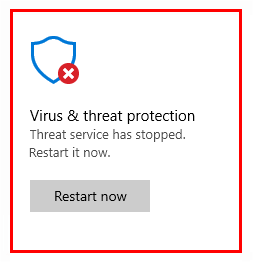
Na het herstarten van de computer staat windows defender uit.
Als je op Restart now klikt wordt windows defender weer opgestart.
